首先我们将Eagle下载到电脑中,以下是下载链接:
将下载得到的压缩文件解压后双击安装文件“Eagle-1.5.1-build2.exe”出现安装界面:
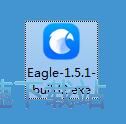
我们进入了Eagle的安装向导。安装向导主界面非常简洁。安装向导有提供默认安装路径C:\Program Files\Eagle。只需点击立即安装,就可以将Eagle安装到电脑里面;
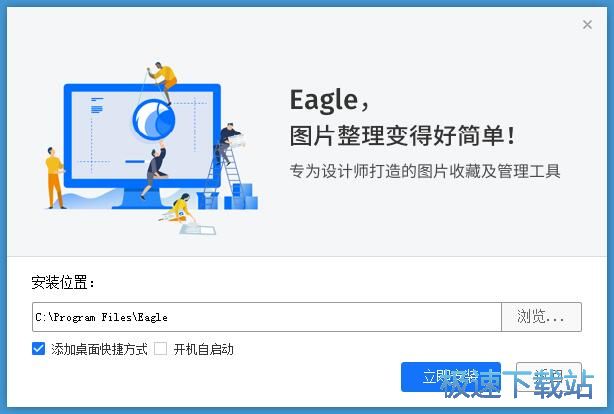
需要修改安装路径的朋友,点击浏览就可以打开文件夹选择窗口,选择好安装路径文件夹就可以点击确定完成安装路径修改。这里有两个勾选项,添加桌面快捷方式和开机自启动,如果不需要执行,取消勾选即可;
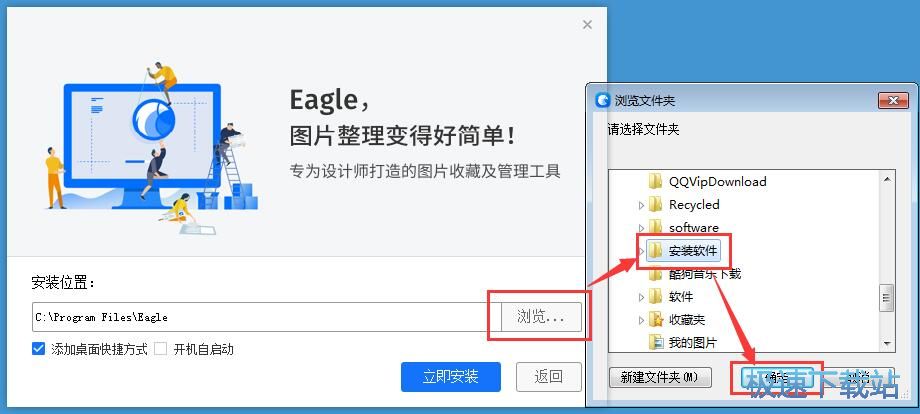
正在安装Eagle,安装程序正在将Eagle的文件安装到指定文件夹中。安装Eagle可能需要几分钟的时间;
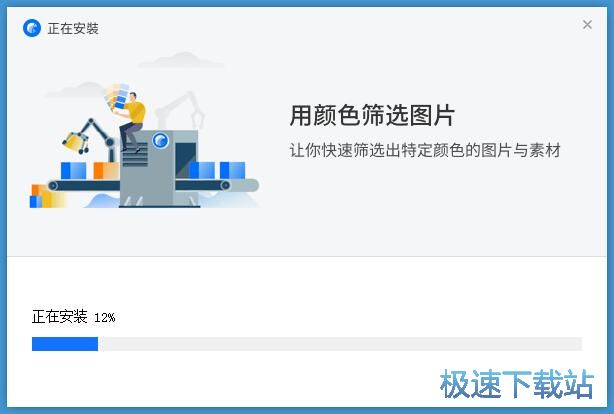
安装完成!安装程序已经成功在您的电脑上安装了Eagle。安装向导会提示安装完成。点击完成就可以退出安装向导,运行Eagle。
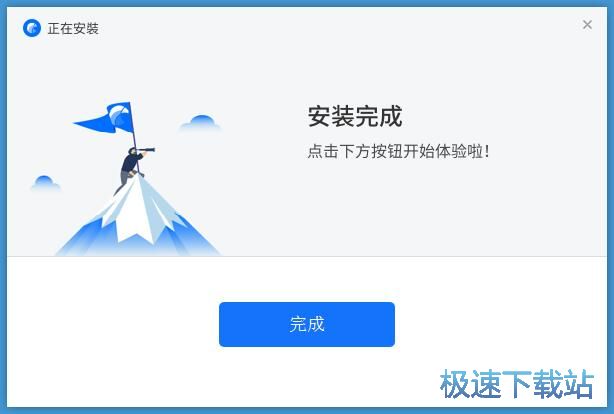
Eagle的安装教程就讲解到这里,希望对你们有帮助,感谢你对极速下载站的支持!